ruckus配置
ruckus胖ap配置方法
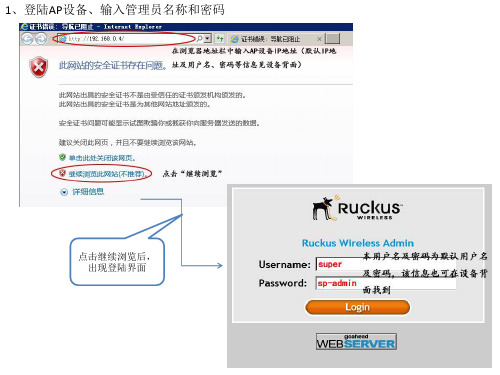
启用DHCP Server功能,配置 分配的起始IP和IP地址数量。
输入此网段的VLAN ID,因为AP 管理VLAN的ID是1,这里要设置 成其它的号码。如果还有其它 网段,VLAN ID不能相同
注意:开启此选项后AP的工作模式即变为NAT模式。 如果AP只作为无线透传模式,不需要由AP给终端分配IP地址,不需要开 启配置此项
6、配置2.4G频段SSID与无线参数
选择Wireless 1,配置第1个SSID。 如果有多个SSID,再依次选择其它 的Wireless进行设置。
选择Configuration > Radio 2.4G
无线默认是关闭的,需要开启
自定议SSID名称 这里可以针对每客 户端做速率限制, 也可以配置ACL
4、启用AP DHCP Server和NAT等功能
AP最多和支持4个不同的网段,即可开 启4个DHCP地址池。如果只需要1个网 段,只需要启用local subnet 1。在这里 配置此网段的网关地址
选择Configuration > Local Subnets
配置该网段的IP地址和子网掩 码,Local IP Address地址即为该 IP地址段的网关地址
5、启用2.4G频段
选择Common
选择Configuration > Radio 2.4G 在胖AP模式下,建议指定一 个固定的Channel,以免个别 终端不支持802.11h自动切换 会断线。其它参数根据需求修 改,无特别需要选择默认即可。 相邻AP的Channel不能相同, 否则有同频干扰
3、更改AP管理IP地址(WAN口IP地址)设置
AP默认为DHCP自动获取IP地址,如 果没有DHCP Server,则AP默默IP地 址为192.168.0.1。如需要默认IP地址, 选择Static IP进行修改
RUCKUS 产品指南说明书

* Meta para el 4.º trimestre de 2022AP Wi-Fi 6 (802.11ax) de nivel de entrada y banda dual simultánea con BeamFlex+AP Wi-Fi 6 (802.11ax) de pared y banda dual simultánea con tres puertos GbE, gateway IoT y BeamFlex+1200 Mbps (5 GHz) 574 Mbps (2,4 GHz) 1200 Mbps (5 GHz)574 Mbps (2,4 GHz)Módulos RUCKUS IoTAP Wi-Fi 6 (802.11ax) de tecnología avanzada y banda dual simultánea con MU-MIMO y BeamFlex+AP Wi-Fi 6 (802.11ax) detecnología avanzada y bandadual simultánea con MU-MIMO y BeamFlex+ y antenasectorizada internaAP exterior de alta densidadserie Wi-Fi 6 2x2:2 (5 GHz) +2x2:2 (2,4 GHz) con antenassectorizadas internasadaptativas BeamFlex+integradas con diversidadde polarización2400 Mbps (5 GHz)2400 Mbps (5 GHz)ICX 75501.020 Gbps24 o 48481 Requiere cables divisores QSFP+ICX 75501 Apilamiento y Campus Fabric no soportados en ICX7150-C08P.2 Disponible en la próxima versión del software.Visite nuestro sitio web o comuníquese con su representante local de RUCKUS para obtener más información.© 2022 CommScope, Inc. Todos los derechos reservados.Todas las marcas identificadas con ™ o ® son marcas comerciales o registradas en los Estados Unidos y pueden estar registradas en otros países. Todos los nombres de productos, marcas comerciales y marcas registradas son propiedad de sus respectivos dueños. Este documento essolo para fines de planificación y no pretende modificar o complementar ninguna especificación o garantía relacionada con los productos o servicios de CommScope.。
Ruckus交换机配置说明

Ruckus交换机配置说明
打开浏览器输入交换机ip地址,192.168.14.1。
192.168.14.2,192.168.14.3。
输入用户名:admin,密码:admin。
此页面为设备概述页面。
配置trunk
点击Vlan-802.1Q-create/modify Vlan
设置管理VLAN
在Vlan ID处输入Vlan号,勾选Enable as the management VLAN
设置1-24口为untagged member。
点击APPLY生效
其中东配楼机房中的192.168.14.2交换机,上联口第24口配置为tagged member模式
配置客户端VLAN
在Vlan ID处输入Vlan号,设置1-24口为tagged member。
点击APPLY 生效
配置交换机管理ip地址
点击system admin-ip config,输入ip地址,掩码,网管。
保存交换机配置
点击Tools-Save Config
点击Save Config,保存交换机的配置。
注意:必须在配置交换机后保存。
如不保存,交换机断电后。
所做的配置将丢失。
配置POE供电
点击POE-POE Config
在PORT的下拉列表中选择响应的端口,在POWER-inline中选择AUTO。
在POWER-priortiy的下拉列表中选择critical。
点击APPLY。
响应的端口POE的配置生效。
Ruckus7363快速配置向导

Ruckus7363快速配置向导
Ruckus 7363 快速配置向导
网络管理部
1、连接AP到你的电脑
a.将AP从包装盒中取出后,接
上AC电源。
正常通电后,
PWR指示灯为长绿。
b.使用一跟直通网线,一端接
AP上的接口(最好不要选择
POE的端口),另一端接PC
的网卡。
3、开始配置AP
a.在Device下,可以更改登录的用户名和密码。
b.Internet 选项卡中,需要配置该网络的具体信息。
上半
部分为填写该网络的网关,
及IP地址;下半部分为给该AP设置一个管理地址。
c.接下来,配置无线。
2.4G和5G的配置内容一致,需要注意的就是在common选项卡中将国家代码更改为CHINA;在wireless选项卡中,客户
若无特殊的加密要求,选择WPA+PSK+AES的加密方式即可。
d.右图为5G的无线配置图,需要注意的同样为common和wireless下的内容。
另,若
要同时发布多个SSID,选择
wireless的选项卡,即可。
4、调试AP
a.查看该设备的软件版本号。
b.使用内置的工具,进行PING 和TRACERT连通性测试。
Ruckus Unleashed AP 802.1x 认证配置示例
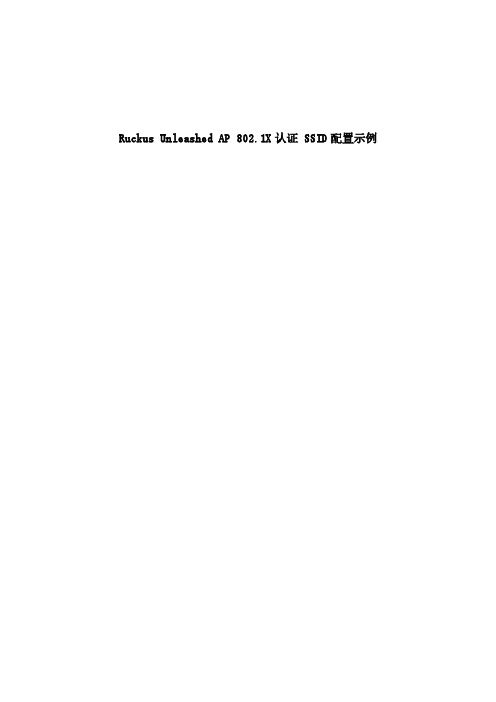
Ruckus Unleashed AP 802.1X认证 SSID配置示例1.组网需求某企业购买了几台Ruckus Unleashed AP、路由器和交换机等网络设备,路由器供出口Internet接入功能,交换机提供有线网络接入和AP接入功能,Unleashed AP 提供无线网络接入功能。
为保证无线网络安全,该企业WIFI用户采用802.1X认证方式接入网络。
2.配置思路1.Unleashed AP 初始化配置;2.配置802.1x认证方式SSID;3.配置本地802.1x用户。
3.配置步骤3.1Unleashed AP 初始化配置a)电脑有线网卡配置IP为:192.168.0.X(X为192.168.0.2~254任一地址)b)用非IE内核浏览器登录:https://192.168.0.1,c)Unleashed AP 支持中文,喜欢中文用户可选中文,国内用户可选国家代码为中文。
d)一般多AP场景,AP工作在非网关模式,DHCP由其它设备实现(如出口网关、路由器或者交换机),IP地址建议配置为手动模式,方便管理。
本文按非网关模式配置。
少量AP场景,AP可选网关模式,由Ap来实现出口路由器功能,WAN IP 地址可以根据出场景需要配置,可手动、DHCP或者PPPOE拨号e)配置无线信号名称即 SSID 和密码,密码不能有空格,最少8位最多64位字符。
f)配置Unleashed AP管理帐号和密码,可选密码恢复配置,如果密码恢复配置没选而且忘记密码,也可以直接按AP后面的Reset或者 Reset hard按钮恢复出厂设置。
g)点击“完成”,初始化配置结束,AP会重新启动。
不要断开电源或重启AP,不要刷新浏览器或点击浏览器的"回退"按钮h)配置完成后,其它AP只要接入到同一网段,都会自动接入到Unleashed系统里面,不需要做其它配置,建议在Unleashed系统里将Ap管理IP 配置为手动以方便以后登录管理。
RUCKUS R300型号AP操作指南

set http enable开启HTTP服务,开启后就可以用WEB界面配来自。其他IP配置方式请参考
二、
浏览器输入172.16.20.1(网关地址),弹出登陆页面,用户名/密码分别是:super/sp-admin
1、
这是能上网的最基本的配置,有关更多的功能根据自己的实际情况配置。总结起来,RUCKUS品牌的AP还是很好用的,功能很多,配置也很人性化。
一、命令行基本配置
新的AP可能没有开启HTTP,所以WEB界面无法登陆。下面就贴一下命令行下开启WEB的基本命令:
首先登陆用ssh登陆,用户名/密码: super/sp-admin。初始IP应该是AP上有写。
配置都用set XXX;可以用help set来查看可以set哪些命令。
例:
set ipmode wan设置配置ip为配置WAN口地址;
Ruckus-ZoneDirector及ZoneFlex_AP使用及配置说明

Ruckus Unleashed AP D-PSK 认证配置示例

Ruckus Unleashed AP D-PSK 认证配置示例1.组网需求某企业购买了几台Ruckus Unleashed AP、路由器和交换机等网络设备,路由器供出口Internet接入功能,交换机提供有线网络接入和AP接入功能,Unleashed AP 提供无线网络接入功能。
为保证无线网络安全,该企业WIFI用户采用D-PSK认证方式接入网络,做到每个设备一个不同的PSK密钥。
2.配置思路1.Unleashed AP 初始化配置;2.配置DPSK认证方式SSID;3.配置DPSK用户。
3.配置步骤3.1Unleashed AP 初始化配置a)电脑有线网卡配置IP为:192.168.0.X(X为192.168.0.2~254任一地址)b)用非IE内核浏览器登录:https://192.168.0.1,c)Unleashed AP 支持中文,喜欢中文用户可选中文,国内用户可选国家代码为中文。
d)一般多AP场景,AP工作在非网关模式,DHCP由其它设备实现(如出口网关、路由器或者交换机),IP地址建议配置为手动模式,方便管理。
本文按非网关模式配置。
少量AP场景,AP可选网关模式,由Ap来实现出口路由器功能,WAN IP 地址可以根据出场景需要配置,可手动、DHCP或者PPPOE拨号e)配置无线信号名称即 SSID 和密码,密码不能有空格,最少8位最多64位字符。
f)配置Unleashed AP管理帐号和密码,可选密码恢复配置,如果密码恢复配置没选而且忘记密码,也可以直接按AP后面的Reset或者 Reset hard按钮恢复出厂设置。
g)点击“完成”,初始化配置结束,AP会重新启动。
不要断开电源或重启AP,不要刷新浏览器或点击浏览器的"回退"按钮h)配置完成后,其它AP只要接入到同一网段,都会自动接入到Unleashed系统里面,不需要做其它配置,建议在Unleashed系统里将Ap管理IP 配置为手动以方便以后登录管理。
- 1、下载文档前请自行甄别文档内容的完整性,平台不提供额外的编辑、内容补充、找答案等附加服务。
- 2、"仅部分预览"的文档,不可在线预览部分如存在完整性等问题,可反馈申请退款(可完整预览的文档不适用该条件!)。
- 3、如文档侵犯您的权益,请联系客服反馈,我们会尽快为您处理(人工客服工作时间:9:00-18:30)。
R u c k u s7372配置
在任何一个页面修改配置后,记得点击该页面的”UpdateSettings”来保存。
如果Ruckus7372在保存配置后重启了,需要等待几分钟,请耐心等待。
一、使用电脑浏览器,登录路由器管理页面后进行配置
1、初次登录
AP使用HTTPS和SSL协议,在电脑端的IE浏览器->工具->Internet选项->高级,必须开启或,以及TLS。
AP的管理IP默认是DHCP自动获取,如果没有DHCP将AP与电脑用网线背靠背直连,不能与现网接触,否则AP可能会获取一个用户不知道的IP地址,导致AP无法登陆。
AP默认的登陆用户名/口令是:super/sp-admin
使用IE浏览器,在地址栏输入AP的管理IP地址()即可登陆。
(如果登陆不上,需要将电脑->网络和共享中心->本地连接->属性->(TCP/IPv4)属性网段地址。
)
2、非初次登录:
在设置了Configuration->Internet并点击”UpdateSettings”按钮之后,上面的方法就无法继续登陆了。
要用无线网卡连接>Wireless1中SSID相同名称的AP,之后再使用IE浏览器在地址栏输入LocalIPAddress(如)即可登陆。
如果不知道路由器管理页面登录地址,
(1)可以用电脑或平板或手机开启wifi连上7372,然后看电脑或来连接。
(2)如果用电脑或平板或手机开启wifi菜单->工具->局域网邻居,查找7372的
ip地址,再连接网页管理界面。
3、Configuration->Device
更改AP设备名称、管理员登陆名称和密码。
可以不修改。
4、Configuration->LocalSubnet
注意:Internet和EthernetPorts中设置的VLANID为1,这里的”AccessVlan”要设置为其他值。
如果还有其他Subnet,对应的”AccessVlan”应不同。
5、Configuration->>Common
建议Channel设为固定的,选择信道1、6、11中的一个。
同一个区域有多个路由器的情形下,channel尽量不要相同,避免同频干扰。
除Channel项外,其他都使用默认设置。
6、Configuration->>Wireless1
如果要设置wifi密码,请使用下面的加密方式:(其他加密方式接入终端数量少一些)
7、Configuration->Radio5G->Common
建议Channel设为固定的,选择信道149、157、165中的一个。
同一个区域有多个路由器的情形下,channel尽量不要相同,减少同频干扰。
8、Configuration->Radio5G->Wireless1
实践表明,在已经Enable了的情况下,这里的5G设置为Disable,无线网络会更稳定!
加上很多平板不支持5G,建议这里Wireless9~16的都设置为Disable。
如果非要打开5G,可以参考下图配置:
如果要设置wifi密码,请使用下面的加密方式:(其他加密方式接入终端数量会少一些)
9、Configuration->EthernetPorts
注意:
Enable连接教师电脑网线的Port1,参考下图红框进行设置;
Enable连接外网的port2,并且VLAN的UNTAGID要设置为1,其他设置项保持默认值(参考下图),这里设置错了会上不了外网。
10、Configuration->Internet
最后设置这一页,设置好后记得点“UpdateSettings”按钮。
根据实际网络情况,从(1)、(2)中选择一个进行参考配置。
(1)多数情况下为动态获取IP地址,IPv4设置为”DHCP”,DNS设置为”Auto”。
(2)下图是静态IP地址的配置方式,红色方框中内容根据实际情况修改。
二、使用电脑端的SecureCRT工具,进行命令行配置。
必须在网页管理页面配置完成后再进行命令行配置。
从网上下载SecureCRT这个工具。
在电脑端运行,选择文件->快速连接,按下面步骤进行命令行配置
输入AP的登陆账号和密码,进去后会出现如下界面:
然后依次敲如下命令:
setqoswlan0directedmulticastdisable
setqoswlan8directedmulticastdisable
setqoseth0directedmulticastdisable
setqoseth1directedmulticastdisable
setdirected-thrwlan00
setdirected-thrwlan80
setbss-minratewlan036000
setbss-minratewlan836000。
